Συμβουλή των Windows 10: Χρησιμοποιήστε την εφαρμογή Φωτογραφίες για να μοιραστείτε φωτογραφίες και βίντεο

Σε αντίθεση με τα Windows 8, η κοινή χρήση φωτογραφιών σε κοινωνικά μέσα και άλλες υπηρεσίες στη νέα εφαρμογή των Windows 10 Photos είναι πολύ πιο εύκολη. Δείτε πώς.
Η Microsoft έχει κάνει πολλές βελτιώσεις σε αυτήνενσωματωμένες καθολικές εφαρμογές με την Ενημερωμένη έκδοση Νοεμβρίου, και μία που έχει επεξεργαστεί σε μεγάλο βαθμό είναι η εφαρμογή "Φωτογραφίες". Σε αντίθεση με τα Windows 8, η κοινή χρήση φωτογραφιών στη νέα εφαρμογή των Windows 10 είναι πολύ πιο εύκολη. Δείτε πώς.
Μοιραστείτε φωτογραφίες και βίντεο στα Windows 10
Αρχικά, ξεκινήστε την εφαρμογή Φωτογραφίες και πλοηγηθείτε στις φωτογραφίες ή τα βίντεο που θέλετε να μοιραστείτε. Μπορείτε επίσης να κάνετε δεξί κλικ στην εικόνα και να επιλέξετε Share από το μενού περιβάλλοντος.
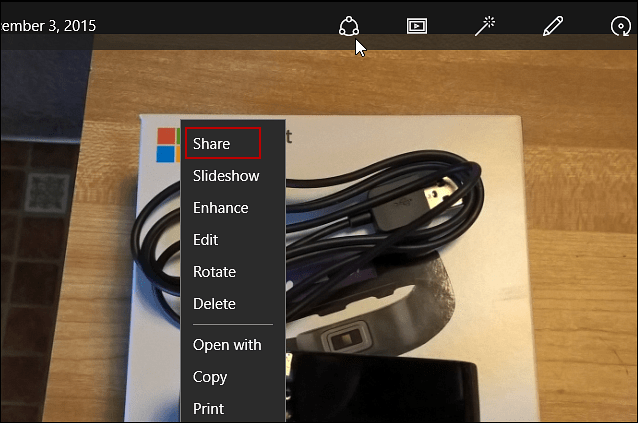
Στη συνέχεια, κάντε κλικ ή αγγίξτε το κουμπί Κοινή χρήση στην κορυφή προςανοίξτε το μενού κοινής χρήσης που θα πετάξει έξω από τη δεξιά πλευρά της οθόνης. Εκεί θα έχετε διαφορετικούς τρόπους για να μοιράζεστε τα μέσα σας, δηλαδή κοινωνικά δίκτυα ή ηλεκτρονικά μηνύματα. Ή, μπορείτε να βρείτε μια εφαρμογή στο Κατάστημα.
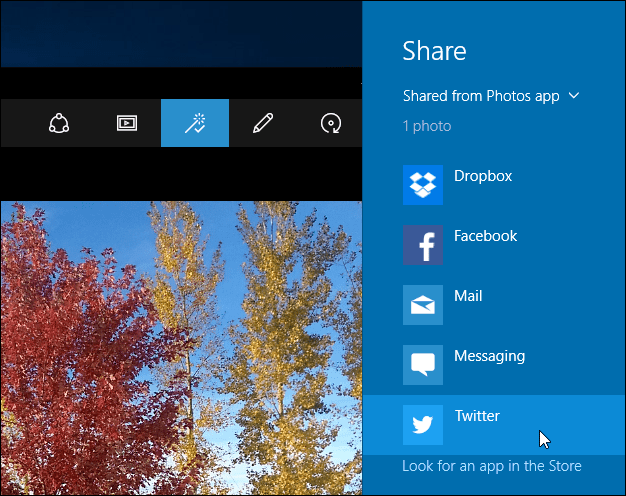
Μπορείτε επίσης να μοιραστείτε πολλά στοιχεία. Ανοίξτε ένα φάκελο, ένα άλμπουμ ή μια συλλογή που περιέχει το μέσο που θέλετε να μοιραστείτε και κάντε κλικ ή αγγίξτε το καθένα που θέλετε.
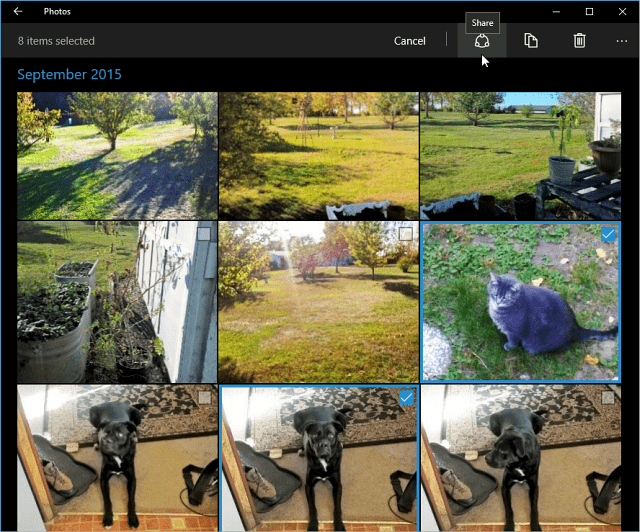
Όποια εφαρμογή ή υπηρεσία αποφασίζετε να μοιραστείτε τις φωτογραφίες σας, απλώς ακολουθήστε τις οδηγίες στην οθόνη για κάθε μία από αυτές. Στο παρακάτω παράδειγμα μοιράζομαι μια φωτογραφία χρησιμοποιώντας την εφαρμογή Facebook.
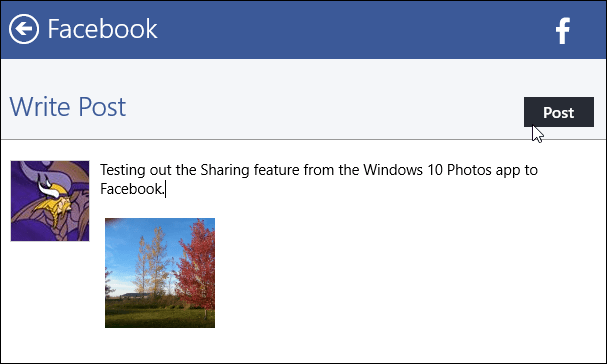
Ένα άλλο πράγμα που πρέπει να επισημάνω είναι ότι μπορείτε να μοιραστείτε ένα άλμπουμ φωτογραφιών ή βίντεο. Για να το κάνετε αυτό, ανοίξτε το άλμπουμ που θέλετε να μοιραστείτε, μετακινηθείτε προς τα κάτω στο κάτω μέρος και επιλέξτε Κοινή χρήση αυτού του άλμπουμ. Το άλμπουμ θα φορτωθεί και θα δημιουργηθεί στο OneDrive.
Όταν είναι έτοιμο να μοιραστεί, μπορείτε να επιλέξετε μια εφαρμογή για να την μοιραστείτε ή να αντιγράψετε έναν σύνδεσμο και να την επικολλήσετε σε ένα μήνυμα ηλεκτρονικού ταχυδρομείου ή Twitter.
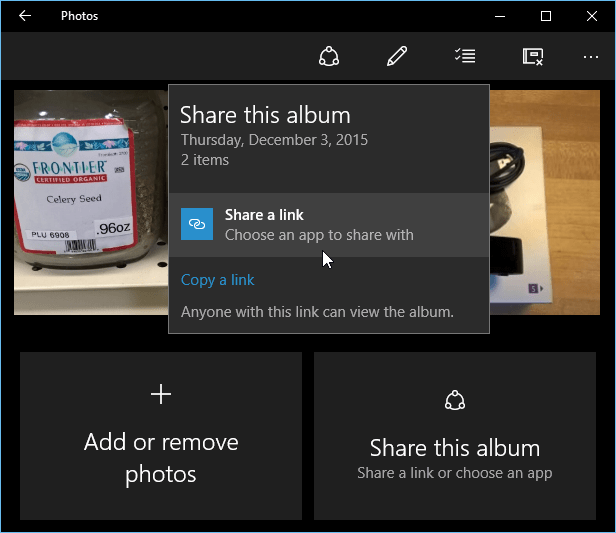
Επίσης, να έχετε κατά νου ότι για να κάνετε κοινή χρήση με υπηρεσίες όπως το Dropbox ή το Twitter, θα πρέπει να συνδεθείτε με αυτές τις υπηρεσίες, πριν να μπορέσετε να τις μοιραστείτε. Εάν δεν είστε, θα λάβετε ένα μήνυμα σφάλματος.
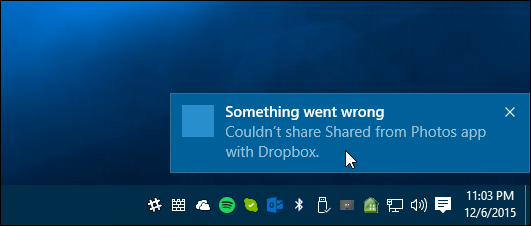
Εάν είστε ο τύπος εκτύπωσης, διαβάστε το άρθρο μας: Πώς να εκτυπώσετε από φωτογραφίες και άλλες εφαρμογές των Windows 10










Αφήστε ένα σχόλιο